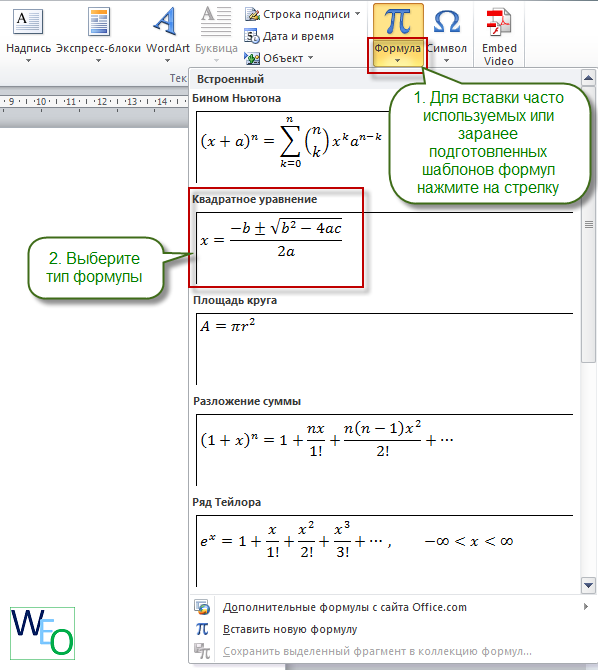Проблемы с воспроизведением видео в PowerPoint и их решение
PowerPoint – незаменимый инструмент для презентаций, но иногда воспроизведение видео в нем может превратиться в настоящий кошмар. Замирание изображения, звуковые артефакты, полное отсутствие звука или видео – все это способно разрушить даже самую тщательно подготовленную презентацию. В этой статье мы разберем наиболее распространенные проблемы с воспроизведением видео в PowerPoint и предложим эффективные решения, которые помогут вам избежать подобных неприятностей и уверенно презентовать свой материал.
Форматы видеофайлов и совместимость
Одна из самых частых причин проблем – несовместимость формата видеофайла с PowerPoint. Программа поддерживает определенный набор кодеков и контейнеров. Если вы используете видео, закодированное в неподдерживаемом формате, PowerPoint просто не сможет его воспроизвести. Наиболее распространенные проблемы возникают с использованием файлов с высоким битрейтом или необычными кодеками, которые не являются стандартными для Windows или macOS.
Решение этой проблемы заключается в конвертации видеофайла в поддерживаемый формат. Рекомендуется использовать форматы MP4 (H.264), MOV или WMV. Для конвертации существуют множество бесплатных и платных программ, таких как HandBrake, VLC Media Player, и онлайн-конвертеры. Перед конвертацией убедитесь, что вы выбрали кодек и разрешение, подходящие для вашей презентации и характеристик вашего компьютера.
Размер видеофайла и производительность компьютера
Для решения этой проблемы можно попробовать несколько вариантов. Во-первых, попробуйте уменьшить размер видеофайла, снизив разрешение или битрейт. Во-вторых, убедитесь, что ваш компьютер имеет достаточный объем оперативной памяти (RAM) и мощный процессор. В-третьих, закройте все ненужные программы перед запуском презентации, чтобы освободить ресурсы системы. И, наконец, рассмотрите возможность использования видео более низкого разрешения для презентации.
Проблемы с кодеками и драйверами
Неправильно установленные или устаревшие кодеки и драйверы видеокарты также могут стать причиной проблем с воспроизведением видео. PowerPoint использует кодеки для декодирования видеопотока, а драйверы видеокарты отвечают за обработку графики. Если эти компоненты неисправны или устарели, воспроизведение видео может быть нестабильным или вовсе невозможным.
Решение проблемы заключается в обновлении драйверов видеокарты и установке необходимых кодеков. Для обновления драйверов посетите веб-сайт производителя вашей видеокарты (NVIDIA, AMD или Intel). Для установки кодеков можно использовать специальные пакеты кодеков, такие как K-Lite Codec Pack (но будьте осторожны с выбором пакета, т.к. некоторые из них могут содержать рекламное ПО).
Дополнительные советы по устранению неполадок
- Проверьте настройки PowerPoint. Убедитесь, что в настройках PowerPoint включено аппаратное ускорение (если оно поддерживается вашей системой).
- Перезагрузите компьютер. Иногда простая перезагрузка помогает решить временные проблемы с программным обеспечением.
- Попробуйте воспроизвести видео в другом видеоплеере. Если видео воспроизводится в другом плеере, проблема, скорее всего, связана с PowerPoint.
- Попробуйте использовать другое видео. Если проблема возникает только с одним видео, возможно, проблема в самом видеофайле.
Таблица распространенных проблем и решений
| Проблема | Решение |
|---|---|
| Видео не воспроизводится | Проверьте формат файла, размер файла, кодеки и драйверы. |
| Видео воспроизводится с заиканиями | Уменьшите размер файла, закройте ненужные программы, обновите драйверы. |
| Нет звука | Проверьте настройки звука в PowerPoint и Windows. |
| Видео отображается некорректно | Проверьте настройки разрешения видео и монитора. |
Следуя этим рекомендациям, вы сможете значительно повысить стабильность воспроизведения видео в ваших презентациях PowerPoint и избежать неловких ситуаций во время выступления.
Надеемся, эта статья помогла вам разобраться с проблемами воспроизведения видео в PowerPoint. Если у вас остались вопросы или вы столкнулись с другими проблемами, оставьте комментарий ниже!
Хотите узнать больше о создании эффективных презентаций? Прочитайте наши другие статьи о PowerPoint и эффективной коммуникации!
Облако тегов
| PowerPoint | видео | воспроизведение | проблемы | решение |
| форматы | кодеки | файлы | презентация | компьютер |